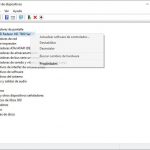Los usuarios de Roku pueden regocijarse sabiendo que Showtime Anytime está disponible en su dispositivo Roku, si lo compran. Es un proceso un poco arduo, pero, con un poco de paciencia, pueden activar Showtime Anytime en su Roku.
1. Instalando Roku en tu TV
Lo que necesitarás de antemano
- Una computadora con una conexión de red, para propósitos de activación.
- Un televisor con un puerto HDMI. No puedes usar un Roku Player o un Roku Stick en un televisor que no tiene un puerto HDMI.
- Un jugador de Roku o un palo de Roku. Ambos necesitan ser conectados a un puerto HDMI.
- Cables necesarios, como un cable HDMI si no se proporciona uno para tu Roku Player. El Roku Stick está equipado con un conector HDMI, un cable HDMI no es necesario.
Usando un palo de Roku
1. Enchufa el conector HDMI del Roku Stick en un puerto HDMI, de tu elección, en tu televisor. No importa qué puerto HDMI sea, siempre y cuando no esté ocupado por otro cable HDMI. Memoriza el puerto HDMI en el que conectaste el Roku Stick. Es necesario para los pasos posteriores.
2. Conecta el cable de alimentación del Roku Stick en el Roku Stick y el extremo en un enchufe. Si el cable de alimentación es un cable USB, conéctalo al televisor o utiliza un bloque de carga USB.
3. Enciende la televisión. Con el mando a distancia, localiza y pulsa «Entrada» o «Video» o «Fuente». Con las teclas direccionales del mando a distancia, selecciona la ranura HDMI que ocupa actualmente tu Roku Stick.
Usando un Roku Player
1. Enchufa un extremo del cable HDMI en tu Roku Player. Cualquiera de los dos extremos está bien para usar porque sus extremos son idénticos.
2. Enchufe el otro extremo en el puerto HDMI de su televisor, de su elección. No importa qué puerto HDMI utilice, siempre y cuando no esté ocupado por otro cable HDMI. Memoriza el puerto HDMI al que conectaste tu reproductor Roku. Es necesario para los pasos posteriores.
3. Enciende la televisión. Con el mando a distancia, localiza y pulsa «Entrada» o «Video» o «Fuente». Con las teclas direccionales del mando a distancia, selecciona la ranura HDMI que ocupa actualmente tu reproductor de Roku.
2. Empezando con Roku
Estos pasos se aplican tanto a Roku Stick como a Roku Player.
1. Una vez que Roku se haya encendido, selecciona un idioma. Usa tu control remoto para navegar.
2. Conecta tu dispositivo Roku a una conexión de red.
- Si usas un Roku Stick, necesitarás una conexión de red Wi-Fi.
- Si utilizas un Roku Player, podrás usar Wi-Fi o un cable Ethernet para una conexión de red.
3. Si es la primera vez que usas un dispositivo Roku, entonces probablemente necesite una actualización. Deja que se actualice antes de continuar.
4. Elija el tipo de pantalla. Puedes hacer que Roku decida automáticamente por ti o, si estás usando un Roku Player, decidirá automáticamente de todas formas.
5. Selecciona » Comprobar los ajustes del mando a distancia . Hacerlo te dará la posibilidad de alterar los ajustes de la televisión, como el volumen, con el mando a distancia de Roku. Puedes saltar si no quieres.
6. Roku te presentará un código de activación. Escríbelo inmediatamente antes de continuar.
7. Dirígete al sitio web de Roku con el enlace que ellos proporcionaron en la pantalla. Aquí es donde necesitarás un ordenador con una conexión de red. Sigue las instrucciones, con el código que acabas de escribir, para completar la configuración.
8. Introduzca el código y haga clic en » Enviar .»
9. Crea una cuenta en Roku. También necesitarás un método de pago. No se le cobrará de inmediato, pero si desea Showtime Anytime, se necesita un método de pago para comprar las suscripciones.
10. Completa el montaje y estás acabado. Puede pasar a activar Showtime en cualquier momento.
3. Activar Showtime Anytime
1. Abra la pantalla de inicio pulsando el botón » Home «.
2. Resalta » Canales de transmisión ,» y selecciónalo.
3. Use la función » Search Channels » para localizar » Showtime Anytime .»
4. Ordene Showtime Anytime presionando » Activar .»
5. Elija entre su televisión o su proveedor de video. Roku te proporcionará un código.
6. Use su computadora para ir a «Showtime». 7. Use el código que se le dio para completar la activación.
7. Se le pedirá que proporcione su información de acceso. Una vez que haya entrado, elija de nuevo su proveedor de servicios.
8. Su código de activación será verificado y, si se hizo con éxito, aparecerá «Éxito». Eso confirma que Showtime Anytime ha sido agregado con éxito a su cuenta.